主頁 > 掃描 > 使用本機器上的掃描按鍵掃描 > 掃描照片和圖形
掃描照片和圖形
將掃描的照片或圖形直接發送至您的電腦。
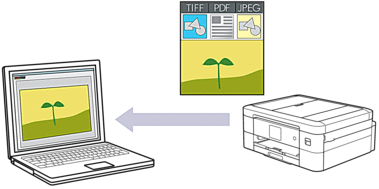
使用機器上的掃描按鍵暫時變更掃描設定。若要永久變更,請使用 Brother iPrint&Scan。
- 放入您的文件。
- 按。
- 如果機器已連線至網路,請按
 或
或  顯示要發送資料的目標電腦,然後選擇電腦名稱。
顯示要發送資料的目標電腦,然後選擇電腦名稱。 
如果液晶螢幕訊息提示您輸入密碼,請使用液晶螢幕輸入電腦的四位數密碼,然後按[OK (確定)]。
- 執行下列其中一項操作:
- 若要變更設定,按
 [Options (選項)]。
[Options (選項)]。 - 按[Start (啟動)]啟動掃描而不變更其他設定。
機器開始掃描。如果正在使用機器的掃描器玻璃,遵循液晶螢幕上的說明完成掃描工作。

若要使用
 [Options (選項)],必須將已安裝 Brother iPrint&Scan 的電腦連線至機器。
[Options (選項)],必須將已安裝 Brother iPrint&Scan 的電腦連線至機器。 - 按。
- 選擇您想變更的掃描設定,然後按 [OK (確定)]。選項說明Colour Setting (色彩設定)
選擇適合您文件的色彩格式。
Resolution (解像度)選擇適合您文件的掃描解析度。
File Type (檔案類型)選擇適合您文件的檔案格式。
Document Size (文件尺寸)選擇所需文件尺寸。
Brightness (亮度)選擇亮度級別。
Contrast (對比度)選擇對比度級別。
Auto Deskew (自動消除傾斜)掃描時修正歪斜的文件。
Skip Blank Page (略過空白頁)(DCP-J1800DW)
如果選擇「開」,將會跳過空白頁。
Remove Background Colour (移除背景色彩)變更所移除背景色彩的量。

- 若要將設定另存為捷徑,請按[Save as Shortcut (另存為捷徑)]。機器將詢問您是否將其另存為單鍵撥號捷徑。請遵循液晶螢幕上的說明執行操作。
- 按 [Start (啟動)]。機器開始掃描。如果正在使用機器的掃描器玻璃,遵循液晶螢幕上的說明完成掃描工作。
此頁對您有幫助嗎?



